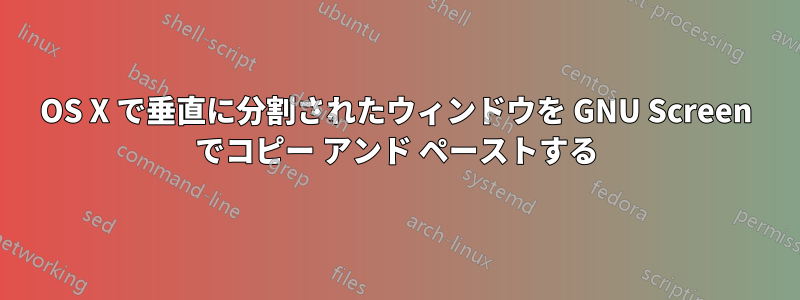
OS X で GNU Screen を使用し (おそらく Linux でも)、垂直分割画面を使用する場合、フル ターミナルの片側だけにテキストをコピーして貼り付けるにはどうすればよいでしょうか。
これができないのは、人々が我慢しなければならないことなのでしょうか、それとも、各行の最初または最後の 80 文字だけを貼り付けることができるスクリプトや関数などがあるのでしょうか。
(もしそれが問題なら、私は OS X 10.7 用の git リポジトリから最新の GNU Screen をインストールしました...)
答え1
画面のみの使用に制限されている場合、解決策は次のようになります (非分割または水平に分割された画面ウィンドウにも機能します)。
crtl+a [コピーモードに入るために使用します- 矢印キーまたは hjkl キーを使用して移動します (vi スタイル)
space選択範囲の開始をマークするために使用しますspace選択範囲の終了をマークし、画面のバッファにコピーしてコピーモードを終了するために使用します。ctrl+a ]貼り付けに使用
より高度な移動キー(例:行/バッファの先頭に移動)が見つかりますここ。
標準のOSXターミナル+画面の使用に制限されていない場合は、垂直分割をネイティブにサポートし、左と右の垂直パネルで別々の画面を実行するターミナルを試してください。これをサポートするターミナルの1つはiTerm2。
ターミナルでサポートされている垂直分割では、通常どおりマウスを使用してコピー アンド ペーストできます。画面のスクロールバック バッファから内容をコピーするには、画面のショートカットを使用する必要があります。
iTerm2を使用する場合は、screenを完全に捨てて、このバージョンTmux の。テムマックスscreen の代替です。上記のカスタマイズされたバージョンは、iTerm2 とシームレスに統合されます。つまり、新しい画面の開閉は iTerm2 のショートカットで処理され、スクロールバック バッファには、特別な tmux モードに切り替えることなく直接アクセスできます。
答え2
Linux では、CTRL + SHIFT キーを押しながら、マウスを使用して表示されているテキストのブロックを選択します。
答え3
Altマウスカーソルでテキストを押したまま選択してみてください。 Command+Vすると貼り付けられるはずです。


